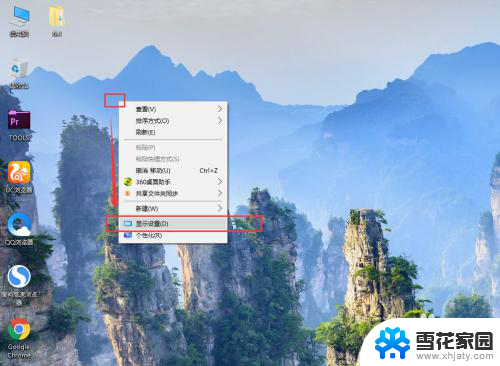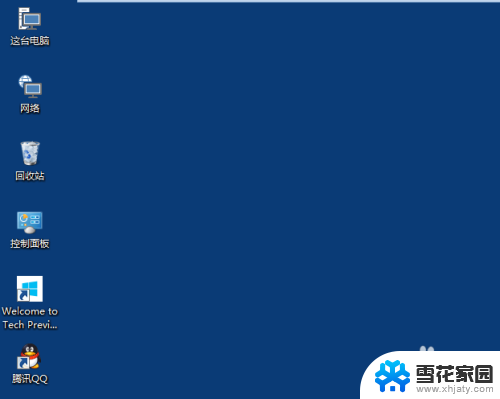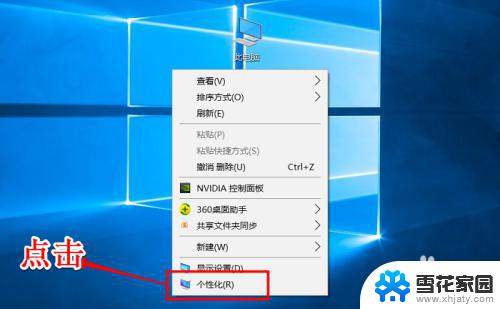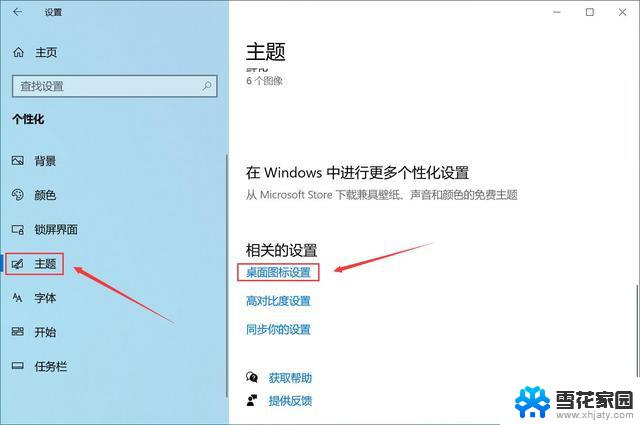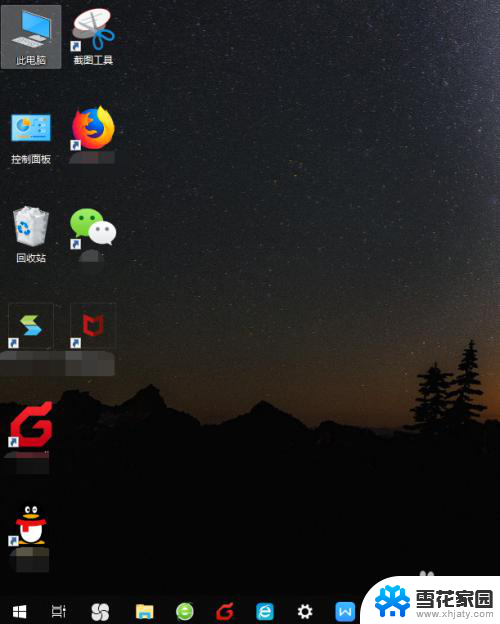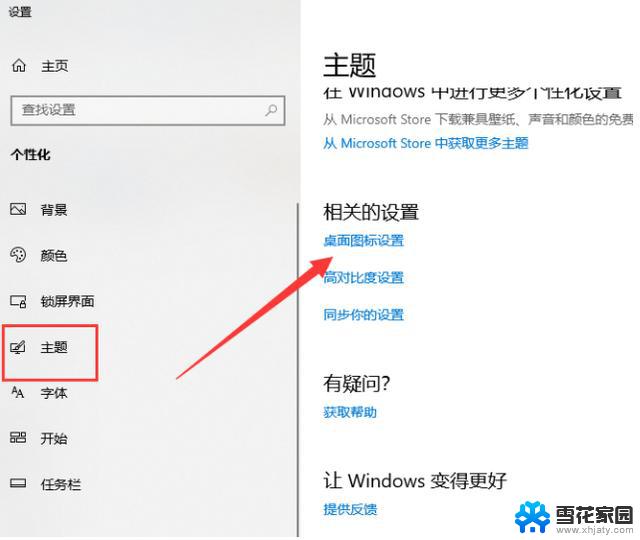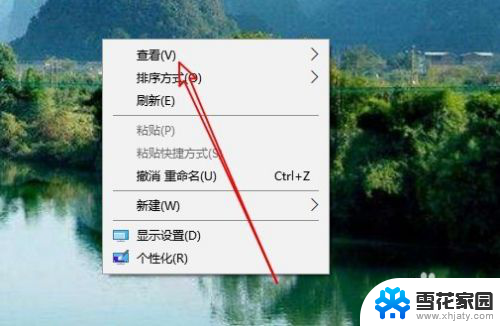win10桌面图标不紧凑 如何调整win10桌面图标布局
更新时间:2024-01-29 17:07:05作者:xiaoliu
随着科技的不断进步,操作系统也在不断更新和升级,有些用户在使用最新版本的Windows 10操作系统时遇到了一个问题,那就是桌面图标布局不紧凑。这个问题使得桌面看起来有些凌乱,给用户的使用体验带来了困扰。如何调整Win10桌面图标的布局呢?本文将为大家分享一些简单而有效的方法,帮助解决这个问题。无论你是新手还是老手,相信通过本文的指导,你都能够轻松调整Win10桌面图标的布局,让桌面整洁有序。
步骤如下:
1.右击桌面——选择查看——将自动排列图标取消勾选
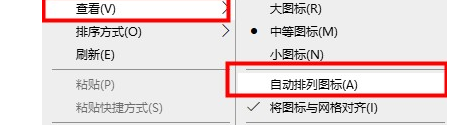
2.在将图标整理好为自己舒服位置。
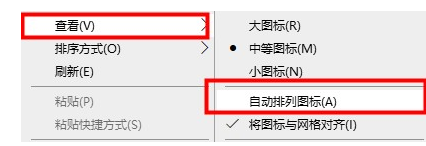
3.重启之后没有解决的话,按下win+R键,输入gpedit.msc点击确定。
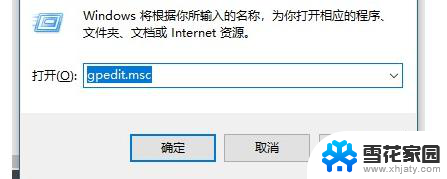
4.在打开页面选择用户配置——管理模板——桌面,双击打开退出时不保存设置。
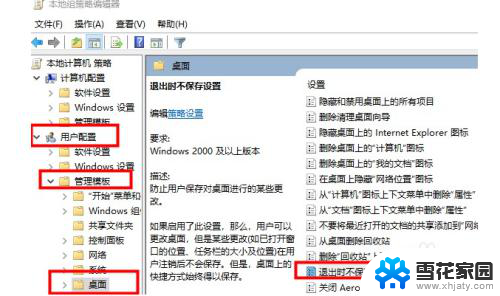
5.将设置为已禁用点击确定即可。
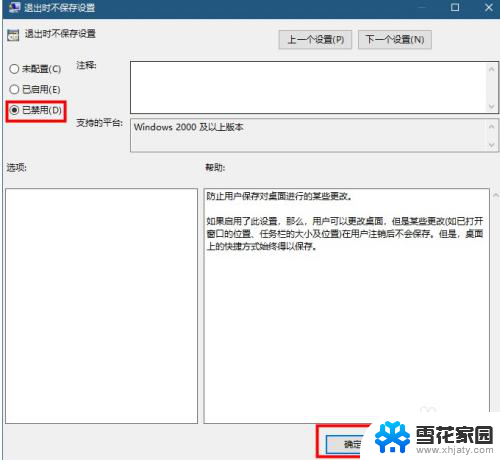
以上就是win10桌面图标不紧凑的全部内容,如果你遇到了这个问题,可以尝试按照以上方法来解决,希望对大家有所帮助。